パッケージ版のサイボウズ製品でBasic認証や他社のVPNサービスを使用している環境に、KUNAIから接続するための設定手順を説明します。
Basic認証を設定している場合、または他社のVPNサービスを経由してGaroonを使用している場合は、カスタム接続で設定します。
他社のVPNサービスを経由してサイボウズ Officeを使用している場合は、設定ファイルを使用し、簡単に接続設定を完了できます。
Basic認証や他社のVPNサービスを使用している
カスタム接続で設定する
カスタム接続で設定する場合の設定手順を説明します。
- システム管理者から次の情報を入手する
- アクセスURL
- Basic認証を設定しているかどうか
Basic認証を設定している場合は、ログイン名とパスワードも入手します。 - サイボウズ製品のログイン名とパスワード
- クライアント証明書の要否
クライアント証明書が必要な場合は、クライアント証明書(PFXファイル)とクライアント証明書のパスワードを入手します。 - サーバー証明書の検証の要否
- お使いのVPNサービスでクライアント証明書を利用している場合は、そのクライアント証明書を端末に保存する
クライアント証明書が不要な場合は手順3に進みます。
クライアント証明書の保存手順は次のページを確認してください。
 を起動する
を起動する
- 「はじめに」画面で、KUNAIから接続するサイボウズ製品が、対応製品に含まれていることを確認し、[設定をはじめる] をタップする
- アクセスURL画面で、KUNAI用のアクセス情報を入力し、[次へ]をタップする
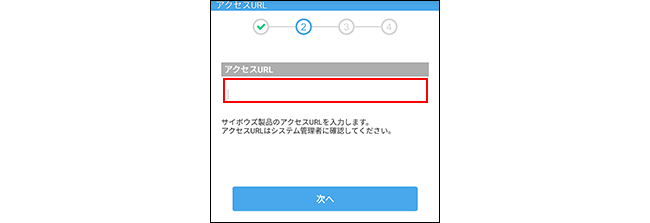
- ログイン情報画面で、必要な項目を設定する
Basic認証を設定している場合
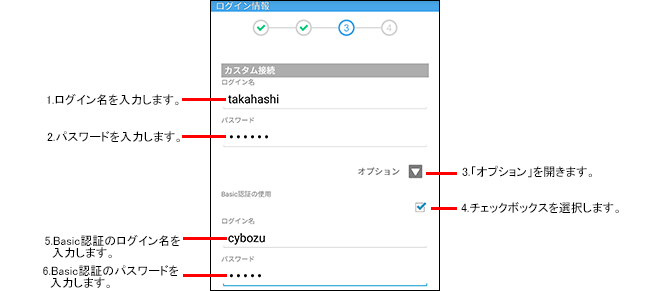
クライアント証明書を使用する場合
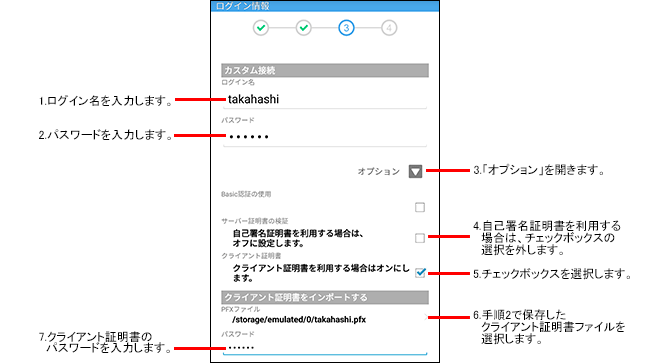
- [次へ]をタップする
- [シンクする]または[モバイルビューモード]をタップする
- [モバイルビューモード]
クラウド版 Garoon、またはバージョン 4.0.0以降のパッケージ版 Garoonをお使いの場合にだけ表示されます。
タップすると、Garoonのモバイル表示と同様の画面が表示されます。端末にはログイン情報以外のデータは保存されないため、手軽でセキュアにKUNAIを利用できます。 - [シンクモード]
クラウド版 Garoonに初めて接続する際には表示されません。
タップすると、シンクが開始されます。シンクが終了すると、KUNAIのスケジュール画面が表示されます。
- [モバイルビューモード]
-
シンクモードでクラウド版 Garoonをお使いになりたい場合は、モバイルビューモードで接続したあとに、個人設定から再度接続設定を行うことで、シンクモードに切り替えることができます。
詳細は、次のページを参照してください。
設定ファイルを使用する
設定ファイルとは、KUNAIの接続設定を簡略化するためのファイルです。
次の条件をすべて満たす場合に利用できます。リモートサービスをお使いの場合は利用できません。
- サイボウズ Officeを使用している。
- 他社のVPN環境を使用して、オフィス外からサイボウズ Officeにアクセスできる。
設定ファイルには、ログイン名やアクセスURLなどの情報が含まれています。
端末でメールの添付ファイルをタップし、ログイン情報を入力すれば、接続設定を完了できます。
詳細は、サイボウズ Officeマニュアルを参照してください。
サイボウズ Office 10:端末への設定ファイルの送信
